本記事にはプロモーションが含まれています。
auひかりはパソコンなしでも大丈夫!スマホやゲーム機を高速回線に繋げよう

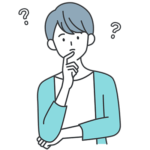
パソコンを持っていないと、auひかりの初期設定は難しいのかな?
そんな悩みを抱えている方も多いのではないでしょうか。
結論から言うと、auひかりはパソコンを使わずに初期設定が可能です。
自宅に届いた接続機器を繋げるだけでインターネットが使えるようになるので、パソコンは不要なんです。
また、パソコンを持っていなくても、auひかりを導入することで次のようなメリットが生まれます。
このとおり、むしろスマホやタブレット、IoT家電をよく使うご家庭にこそ、auひかりはぴったりなのです!
ただし、パソコン以外のほとんどの端末は無線でインターネットに接続する必要があるので、Wi-Fiを飛ばす方法も事前に確認しておきましょう。
この記事では、auひかりを設定する方法や、Wi-Fiを飛ばす方法、パソコン無しでもauひかりを導入するメリットなどを紹介いたします。
auひかりの導入を検討している方は、ぜひチェックしてください。
\ 最大77,000円のキャッシュバックが貰える! /
auひかりはパソコンを使わないでも設定できる

auひかりは、パソコンを持っていなくても設定可能です。
以前は、パソコンを使って設定用CD-ROMを読み込んだり、インターネットから設定ファイルをダウンロードしたりする方法が一般的でした。
しかし、これらの方法は難易度が高く、サポートセンターへの問い合わせが殺到したことから、現在ではそのような設定は不要になっています。
基本的にはONUやホームゲートウェイを繋ぐだけでOK
では、パソコンを使わずにどのように設定をするのでしょうか?
なんと、auひかりの初期設定は、機器を接続するだけでOKです。
auひかりを申し込むと、インターネットの利用に必要な『ONU』や『ホームゲートウェイ』といった機器が自宅に送られてきます。
実は、これらの機器は既に設定が済んでいるため、接続するだけでインターネットに繋がるようになっているんです。
開通工事が完了したら、説明書を見ながら機器同士を接続して電源を入れるだけで、初期設定が完了します。
これなら、インターネット初心者の方でも方でも迷う心配はありません。
auひかりでWi-Fiを飛ばす方法
スマホ・タブレット・ゲーム機などをauひかりに接続するには、Wi-Fiを飛ばす必要があります。
auひかりでWi-Fiを飛ばす方法は、大きく分けて2つあります。
1.オプションを申し込む

auひかりを契約すると、ひかり電話機能とWi-Fi機能を兼ね備えた接続機器『ホームゲートウェイ』が自宅に設置されます。
このホームゲートウェイのWi-Fi機能を開放するために必要なのが、HGW内蔵無線LAN親機機能です。
ホームゲートウェイ自体は無料で利用できますが、HGW内蔵無線LAN親機機能は下記の月額料金が掛かります。
| HGW内蔵無線LAN親機機能 利用料金 | 550円/月 |
|---|
なお、auスマホやUQ mobileのユーザーであれば、auひかりとセット割を組むことで、HGW内蔵無線LAN親機機能が永年無料で利用できるようになります。
そのため、割引対象スマホをお持ちの場合は、ホームゲートウェイ+内臓無線LANオプションでWi-Fiを飛ばすのがおすすめです。
2.市販のWi-Fiルーターを接続する
auやUQモバイルのスマホを持っていない方は、1つ目の方法だと毎月の利用料金が掛かってしまうので、あまりおすすめではありません。
割引対象スマホをお持ちでない場合は、市販のWi-Fiルーターを購入してホームゲートウェイに接続しましょう。

市販のWi-Fiルーターの価格は、3,000円台から10,000円台まで幅広くあります。
最初に購入代金が掛かってしまいますが、月々の支払いは無くなるため、ランニングコストを抑えたい方におすすめです。
市販のWi-Fiルーターを利用する際の注意点
auひかりで市販のWi-Fiルーターを利用する際は、注意点があります。
それは、市販のWi-Fiルーターをブリッジモードにしてホームゲートウェイに接続することです。
これは、auひかりの『ホームゲートウェイ』に元々ルーター機能が搭載されていて、市販のWi-Fiルーターをそのまま接続すると二重ルーター状態となってしまうためです。
二重ルーター状態になったから必ず問題が起きるというわけではありませんが、速度が低下したり、繋がりにくくなってしまう可能性があるので、出来るだけ回避した方が良いでしょう。
ブリッジモードとは、ルーター機能を無効にして、Wi-Fi機能のみを利用するモードです。
これにより、二重ルーター状態になるのを防ぐことが出来ます。
ブリッジモードへの切り替え方法は、Wi-Fiルーターの機種によって異なります。
本体にモード切替ボタンが付いている機種や、設定画面にログインしてモードを変更する機種などがあるので、Wi-Fiルーターの説明書をご確認ください。
※メーカーによっては、『アクセスポイントモード』と呼ばれることもあります。
auひかりにスマホを接続する手順
auひかりにスマホを接続する手順は、次の3ステップです。
- スマホのWi-Fi機能をONにする
- 接続したいWi-FiルーターのSSIDを選択する
- 暗号化キーを入力する
SSIDや暗号化キーは、Wi-Fiルーターに張り付けてあるラベルなどに記載されています。
尚、ルーターによっては『2.4GHz用のSSID』と『5GHz用のSSID』が用意されているので、利用シーンに合わせて選択してください。
| 2.4GHz帯 | ・電波が遠方まで届きやすい ・家電やBluetoothなどの周波数帯と干渉する可能性がある |
|---|---|
| 5GHz帯 | ・2.4GHzより高速な通信が可能 ・家電などと干渉しない ・壁などの障害物に弱い |
パソコンを持っていなくてもauひかりを導入するメリット
ご自分やご家族がパソコンを持っていなくても、auひかりを導入するメリットはたくさんあります。
ひとつずつ具体的に見ていきましょう。
1.データ容量を気にせずネットが使い放題
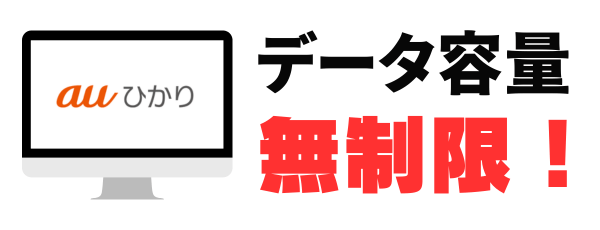
スマホやタブレットの契約プランのほとんどは、月間に利用できるデータ容量が決まっています。
それを超えると翌月まで速度制限が掛かってしまうので、毎月ギリギリまで使う人は残りのデータ容量を気にしながらスマホを利用しなければなりません。
特に動画をよく見る人は要注意!
高画質で動画を1時間見た場合、約1GBのデータを消費するといわれています。
つまり月間5GBのスマホプランでは、2時間の映画を月に2本半しか見られないということになります。
当然動画以外でもデータは消費するので、実際は2本も見られるか怪しいところです。
一方、auひかりにはデータ容量の縛りはありませんので、インターネットが使い放題!
たとえ家族みんなのスマホをauひかりに接続して動画を楽しんでも、残りのデータ容量を気にする必要は一切ありません。
2.高画質動画が安定して視聴できる
YouTubeなどでは、視聴者が快適に動画が楽しめるように、視聴する環境に合わせて画質を自動的に変更しています。
スマホで動画を閲覧しているときに、急に画面がぼやけて見えたりするのはこのためです。
また、電波の悪い所などでは動画が途切れてしまったり、クルクルと回るロード画面ばかり見せられてイライラしてしまった人も多いのではないでしょうか。
auひかりは通信速度が安定しているため、動画を高画質で視聴していても途中で止まったり、画質が荒くなる心配がありません。
3.自宅のテレビの大画面でYouTubeやNetflixが楽しめる

スマホやタブレットなど、いつでもどこでも気軽に動画を再生できる端末も便利ですが、自宅にいる時はテレビの大画面で思いっきり好きな映画やドラマを楽しみたいこともあります。
少し前までは、ビデオ録画やDVDがその手段でした。
しかし今は、テレビをauひかりに繋げば、その願いをかなえることが出来るようになっています!
具体的には、スマートテレビや、Fire TV Stickなどのストリーミングデバイスを利用します。
これらの機器をWi-Fi経由でインターネットに接続すると、テレビ画面でアプリを操作できるようになり、YouTubeやNetflixなどの動画サービスが視聴できるんです!
スマホのテザリングなどでも動かせますが、テレビの大画面で動画を楽しむにはどうしてもパワー不足感が否めません。
テレビで安定して動画を楽しむなら、やはりauひかりなどの光回線が最適なのです。
スマートテレビはちょっとお高いですが、ストリーミングデバイスはネット通販や家電量販店などで、5,000円くらいから購入できます。
4.ネットゲームに強くなる
最近では、家庭用ゲーム機がインターネットに繋がるようになり、小学生でもオンラインで友達と対戦したり冒険したりすることが当たり前になってきました。
また、スマホアプリでも、数えきれないほどのオンラインゲームが次々と登場しています。
そういったインターネット上で遊ぶゲームにおいて、通信速度と同じくらい重要視されているのがping値(応答速度)です。
ping値とは、端末のボタンを押してからネットワーク上で操作が反映されるまでの時間の長さを表したもので、値が低いほどラグは短くなります。
このping値が、ゲームの強さに直接影響してしまうことがあるのです。
例えば対戦ゲームの場合、相手と同時に攻撃ボタンを押したとしても、インターネット上ではping値が低い方の攻撃が先に発動します。
つまりオンラインゲームに強いのは、ping値の数値が低いインターネット回線なのです。
では、どういった回線がPing値が低いのか確認してみましょう。
下表は、『みんなのネット回線速度』が公開している各回線タイプの平均値です。
| 回線 | Ping |
|---|---|
| 光回線 | 27.2ms |
| ケーブルテレビ回線 | 41.9ms |
| ホームルーター | 81.4ms |
| 携帯キャリア | 58.4ms |
| ソフトバンクエアー | 66.5ms |
| モバイルルーター | 86.0ms |
| 格安SIM | 77.1ms |
| ADSL | 59.6ms |
ご覧の通り、他のインターネット回線と比べて、光回線のPingがダントツで低いことが分かります。
スマホ(携帯キャリア)と比べると半分以下、格安SIMと比べると約1/3です。
続けて、auひかりのPing値を確認してみましょう。
| 回線 | Ping |
|---|---|
| auひかり | 14.65ms |
この通り、光回線のなかでもauひかりのPing値は低く、オンラインゲームに強い回線と言えます。
5.スマートスピーカーなどのIoT家電が使える

『アレクサ』と話しかけるだけで、音楽を再生してくれたり、明日の天気を教えてくれたり、照明を消してくれたり。
そんな便利なスマートスピーカーのCMを見たことがある人も多いと思います。
その他にも、スマートテレビやスマートロック(ドアの鍵)、スマートカメラなど、インターネットにつながる様々な家電製品が登場しています。
こういったIoT家電を利用する場合は、常時接続が可能なインターネット環境を整えておくことが大切です。
auひかりはデータ容量無制限で使い放題なので、IoT家電を複数台利用する場合にも安心です。
6.アップロードも速いので動画のアップなども楽々
インターネット通信には、下り(ダウンロード)と上り(アップロード)があります。
| 下り (ダウンロード) | ウェブサイトの閲覧 動画の視聴 ファイルのダウンロード メールの受信 |
|---|---|
| 上り (アップロード) | 画像や動画のアップロード SNS投稿 メール送信 注文情報(フォーム)の送信 クラウドサービスへの保存 |
このように、インターネット上のデータを手元の端末から閲覧したり、ファイルをダウンロード際の通信が下り。
逆にメールを送信したり、SNSに投稿したりと、手元の端末側からインターネット上にデータをアップロードする際の通信が上りです。
多くの場合、重視されるのは利用頻度の高いダウンロードの方です。
しかし、動画を頻繁にアップするYouTuberや、高画質の写真をクラウドサービスに保存する人は、アップロードにも気を配ってインターネット回線を選ぶ必要があります。
アップロードが弱い回線だと、バックアップにものすごく時間が掛かったり、エラーが起きてしまうためです。
それでは、どの回線ならアップロード速度が速いのでしょうか。
『みんなのネット回線速度』が公開している各回線タイプの平均値を確認してみました。
| 回線 | 下り | 上り |
|---|---|---|
| 光回線 | 367.2Mbps | 366.6Mbps |
| ケーブルテレビ回線 | 240.6Mbps | 46.6Mbps |
| ホームルーター | 148.5Mbps | 19.7Mbps |
| 携帯キャリア | 99.7Mbps | 20.3Mbps |
| ソフトバンクエアー | 87.4Mbps | 8.8Mbps |
| モバイルルーター | 75.5Mbps | 19.0Mbps |
| 格安SIM | 74.5Mbps | 13.8Mbps |
| 衛星回線 | 45.2Mbps | 11.3Mbps |
| ADSL | 28.9Mbps | 18.1Mbps |
ほとんどのインターネット回線は、下りに比べて上りがかなり遅くなっていることが分かります。
その中で、光回線だけは上りも快適な速度を保っていました。
また、下表はauひかりの平均値です。
| 回線 | 下り | 上り |
|---|---|---|
| auひかり | 517.69Mbps | 523.39Mbps |
光回線の平均値と比べても、auひかりのアップロード速度は速いということが分かります。
7.スマホの大容量データプランを契約するより安い
auひかりは、データ容量無制限で使い放題なので、家族でスマホの大容量データプランを契約するよりも経済的です。
例えば、auのスマホで使い放題のプランを契約する場合、1回線あたり6,000円以上の月額料金が掛かります。
3台なら毎月18,000円以上です。
一方、auひかりの月額料金は下表の通りです。
| ホーム | マンション |
|---|---|
| 1年目:5,610円 2年目:5,500円 3年目以降:5,390円 | 4,180円 |
この料金で、3台と言わず家族全員が容量無制限でインターネットを楽しむことが出来ます。
家の中では光回線に接続し、外では格安SIMや、キャリアの格安ブランドahamo、povo、LINEMOなど、適度なデータ容量のスマホプランを契約する。
これが、現在の賢いインターネット契約術と言えるでしょう。
8.条件があえばWi-Fiが永年無料で使える

LANポートの無いスマホやタブレット、IoT家電をインターネットに接続するには、Wi-Fiが必要不可欠です。
auひかりのWi-Fiオプションは、auスマホやUQ mobileスマホとのセット割引を適用すると永年無料で利用できます。
ご自分やご家族が割引対象のスマホを使っているなら、Wi-Fiがずっと無料で利用できるという点でも、auひかりがおすすめです。
9.auスマートバリューや自宅セット割(インターネットコース)で家族のスマホ代が安くなる
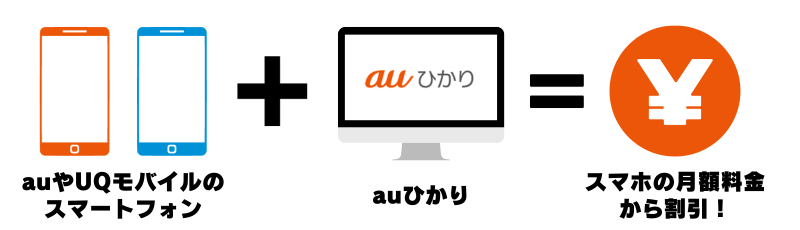
auひかりと、auスマホやUQ mobileスマホをセットで利用すると、割引サービスが適用できます。
auスマートバリューは、auひかりとauスマホをセットで利用することで、auスマホの月額料金が最大10台まで550円~1,100円割引されるサービスです。
自宅セット割(インターネットコース)は、auひかりとUQ mobileスマホをセットで利用することで、UQ mobileスマホの月額料金が最大10台まで638円~1,100円割引されるサービスです。
どちらも、auひかりと対象スマホ両方のサービスを利用する限り、永年割引が受けられます。
auひかりの目玉ともいえる、非常にお得な割引サービスです。
なお、auスマートバリューと自宅セット割は併用できるので、上手に活用しましょう。
あわせて読みたい
auひかりはスマホからでも申し込み可能
auひかりはインターネット窓口、電話、auショップ、家電量販店などから申し込むことが出来ます。
もちろん、スマホからでも申し込み可能です。
どこから申し込んでも『パソコンは持っていますか?』なんて聞かれることはありませんので、ご安心ください。
インターネット窓口から申し込む場合、だいたい簡単なフォームに入力するだけで、後から希望した日時に確認の電話が掛かってきます。
このやり取りをもって正式に申し込み完了となります。
auひかりの申し込みから開通までの流れ
キャンペーンサイトのフォームから申し込むと、後日担当オペレーターから確認の電話があります。
電話の内容は、申し込み内容の確認やプラン・キャンペーンの説明です。
この電話確認をもって正式に申し込み完了となります。
申し込みから数日後、KDDI開通センターから電話またはSMSで工事の日程調整の連絡があります。
希望の日程を伝えましょう。
開通工事日の2日前までに、接続機器(ONUやホームゲートウェイ)が宅配便で届きます。
工事の際に設置されるので、大事に保管しておいてください。
工事員が自宅に訪問し、開通工事を行います。
立ち会いが必要なので、事前に時間を確保しておきましょう。
工事が終われば、auひかりでインターネットが利用できるようになります。
必要に応じてWi-Fiルーターなどを接続しましょう。
キャッシュバックが受け取れる窓口を選ぼう

auひかりの窓口の中には、高額キャッシュバックなどの特典がもらえる『申し込みキャンペーン』を展開しているところがあります。
他の光回線でも似たようなキャンペーンを展開している所もありますが、auひかりは特にキャッシュバックの金額が大きいのが特徴です。
ただし、全ての窓口がキャッシュバックキャンペーンを展開しているわけでは無いので、申し込み先はしっかり選びましょう。
私がおすすめするauひかりの申し込み窓口は、WEB代理店です。
公式(KDDI)に比べて知名度が低い代理店は、高額キャッシュバックなどの魅力的なキャンペーンを用意して集客する必要があります。
また、WEB上で展開している代理店は大きな店舗や営業マンを雇う必要が無いため、その分多くのお金を特典に回すことができます。
そのため、WEB代理店は高額キャッシュバックなどの魅力的なキャンペーンを打ち出しやすいのです。
下記記事でキャッシュバックなどの特典が貰えるWeb窓口を比較して紹介しているので、これからauひかりを申し込み予定の方は、ぜひ参考にご覧ください。
まとめ
パソコンを使わずにauひかりを設定する方法や、パソコン無しでもauひかりを導入するメリットなどを紹介しました。
今記事のまとめです。
auひかりは、パソコンを使わずに初期設定が完了するので、パソコンをお持ちでないご家庭でも導入可能です。
また、パソコンを持っていなくても、auひかりを導入することで家族に以下のメリットが生まれます。
これらのメリットに魅力を感じるようでしたら、auひかりの導入を検討してみましょう!
\ 最大77,000円のキャッシュバックが貰える! /








コメント